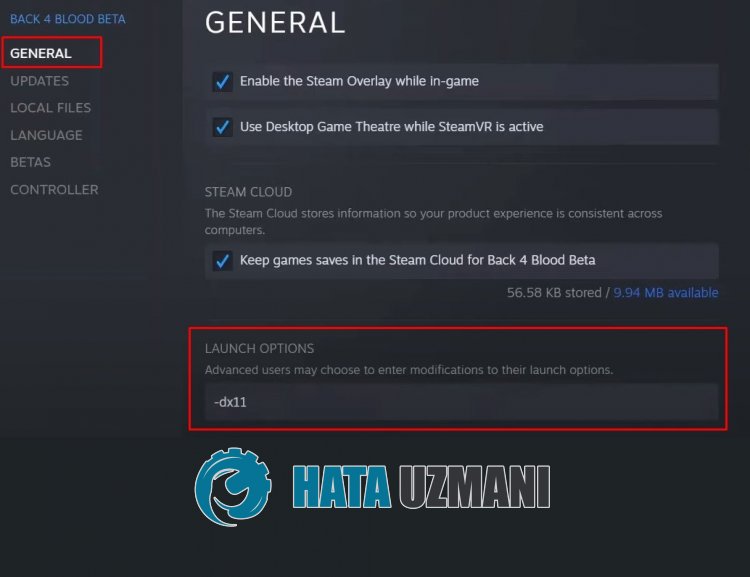Попробуйте наш инструмент устранения неполадок
Выберите операционную систему
Выберите язык програмирования (опционально)

Как раз в тот момент, когда люди не могут насытиться классическим L4D2, Turtle Rock сбросила на игровой рынок еще одну бомбу. Но когда игроки пытаются отправиться в новый мир зомби, они сталкиваются с такими проблемами, как игра вылетает при запуске или выход с фатальной ошибкой .
Но не беспокойтесь, если вы оказались в одной лодке. Согласно отзывам, мы собрали все рабочие исправления в списке ниже. Попробуйте их и остановить крах прямо сейчас.
Попробуйте эти исправления:
Возможно, вам не нужно пробовать их все. Просто работайте вниз, пока не найдете тот, который принесет вам удачу.
- Проверить целостность файлов игры
- Обновите графический драйвер
- Проверьте наличие конфликтующих программ
- Убедитесь, что Windows обновлена
- Переместите файлы игры на диск Steam.
Изменить настройки графики в игре
Исправление 1: проверьте целостность файлов игры
Когда вы имеете дело с вылетами игры, сначала вам нужно проверить, есть ли у вас последние неповрежденные файлы игры . Вы, вероятно, столкнетесь с проблемами с отсутствующими или поврежденными игровыми данными.
Вот как проверить целостность файла в Steam:
- Откройте клиент Steam и перейдите в БИБЛИОТЕКА .
- Щелкните правой кнопкой мыши Назад 4 Кровь и выберите Характеристики.. .
- На левой панели выберите ЛОКАЛЬНЫЕ ФАЙЛЫ . Затем нажмите Проверить целостность файлов игры .. и дождитесь завершения процесса.
То последнее исправление B4B доступен сейчас. В процессе проверки ваши игровые файлы также будут обновлены.
После этого перезапустите игру и посмотрите, не вылетит ли она снова.
Если Steam не может найти неисправные игровые файлы, обратите внимание на следующее исправление.
Исправление 2: обновите графический драйвер
Сбои в игре обычно связаны с драйвером, а это означает, что вы можете использовать сломанный или устаревший графический драйвер . Если вы хотите в полной мере насладиться последними играми AAA, такими как Back 4 Blood, сначала убедитесь, что ваши драйверы также обновлены.
NVIDIA повысила производительность Back 4 Blood в последнем обновлении драйвера. Инструкции по обновлению см. ниже.
Вы можете обновить графический драйвер вручную, посетив веб-сайт производителя ( NVIDIA / AMD ), найдите свой графический процессор и загрузите последнюю правильную программу установки. Но если у вас нет времени или терпения для обновления вручную, вы можете сделать это автоматически с помощью Драйвер Легкий :
- Скачатьи установите драйвер Easy.
- Запустите Driver Easy и нажмите кнопку Сканировать сейчас кнопка. Затем Driver Easy просканирует ваш компьютер и обнаружит проблемные драйверы.
- Нажмите Обновить все для автоматической загрузки и установки правильной версии все драйверы, которые отсутствуют или устарели в вашей системе.
(Для этого требуется Про версия — вам будет предложено обновиться, когда вы нажмете «Обновить все». Если вы не хотите платить за Pro-версию, вы все равно можете загрузить и установить все необходимые драйверы в бесплатной версии; вам просто нужно загрузить их по одному и установить вручную, как обычно в Windows.)
После обновления драйверов перезагрузите компьютер и проверьте, не вылетает ли Back 4 Blood снова.
Если последний графический драйвер не дает вам удачи, вы можете попробовать следующий метод.
Исправление 3: проверьте конфликтующие программы
Некоторые программы, особенно утилиты для настройки оборудования такие как MSI Afterburner и Razer Synapse 3, могут подорвать стабильность вашей системы и привести к сбою 3D-программ. Чтобы избежать этих помех, вы можете сделать чистую загрузку и посмотреть, как все пойдет.
- На клавиатуре нажмите Win+R (клавиша с логотипом Windows и клавиша r) одновременно, чтобы вызвать окно «Выполнить». Введите или вставьте msconfig и нажмите В ПОРЯДКЕ .
- Во всплывающем окне перейдите к Услуги вкладку и установите флажок рядом с Скрыть все службы Microsoft .
- На клавиатуре нажмите Ctrl , Сдвиг и выход в то же время, чтобы открыть диспетчер задач, затем перейдите к Запускать вкладка
- По одной выберите любые программы, которые, как вы подозреваете, могут мешать работе, и нажмите Запрещать .
- Перезагрузите компьютер.
Снимите флажоквсе службы, КРОМЕ тех, которые принадлежат производителям вашего оборудования, например Реалтек , AMD , NVIDIA , Логитек и Интел . Затем нажмите В ПОРЯДКЕ применить изменения.
Теперь вы можете запустить Back 4 Blood и посмотреть, не вылетит ли снова. Если это не так, вы можете найти создателей проблем, повторив эти шаги и отключив половину программ и служб.
Если проблема сохраняется, вы можете перейти к следующему исправлению.
Исправление 4: убедитесь, что Windows обновлена
Microsoft время от времени выпускает системные обновления для Windows, в основном устраняя проблемы совместимости и повышая общую производительность. Чтобы получить максимальную отдачу от вашего оборудования, вы всегда должны убедиться, что ваша система обновлена.
Вот как вы можете проверить наличие обновлений вручную:
- На клавиатуре нажмите Выиграть (клавиша с логотипом Windows). В левом нижнем углу экрана нажмите кнопку значок передач чтобы открыть Настройки.
- Прокрутите вниз и выберите Обновление и безопасность .
- Нажмите Центр обновления Windows .
- Нажмите Проверить наличие обновлений . Затем дождитесь завершения процесса. После этого перезагрузите ПК.
Чтобы убедиться, что вы установили все обновления системы, повторите эти шаги пока не появится сообщение Вы в курсе, когда вы нажмете Проверить наличие обновлений снова.
Убедившись, что Windows обновлена, перезагрузите компьютер и протестируйте игровой процесс в Back 4 Blood.
Если ваша система уже является последней, просто перейдите к следующему решению.
Исправление 5: переместите файлы игры на диск Steam
По мнению некоторых игроков, перемещение файлов игры на тот же диск Steam может быть лекарством от исправления. Поэтому, если у вас установлены игры на другом диске, попробуйте переместить их на диск Steam и проверьте результат. Этот трюк изначально использовался для решения проблемы с отключением.
Вы можете щелкнуть правой кнопкой мыши свой клиент Steam, чтобы получить местоположение. Чтобы узнать, где установлена Back 4 Blood, щелкните правой кнопкой мыши Back 4 Blood в своей библиотеке Steam, чтобы открыть свойства и просмотреть локальные файлы.

Если этот метод не работает для вас, вы можете попробовать следующий ниже.
Исправление 6: изменение настроек графики в игре
Есть отчеты, показывающие, что NVIDIA DLSS может быть причиной сбоя Back 4 Blood. Если у вас включена эта функция, вы можете отключить ее и посмотреть, перестанет ли игра падать.
Вот как:
- Запустите Back 4 Blood и перейдите в ОПЦИИ .
- Перейдите к ГРАФИКА вкладка Набор Сглаживание к Выключенный .
- Теперь вы можете запустить игру в Back 4 Blood и посмотреть, станет ли она стабильной.
Надеюсь, этот пост поможет вам решить проблему сбоя в Back 4 Blood. Если у вас есть какие-либо вопросы или идеи, просто сообщите нам об этом в комментариях ниже.
Back 4 Blood — это захватывающий кооперативный шутер от первого лица от создателей признанной критиками франшизы Left 4 Dead. Как обычно, игра не лишена багов и ошибок, которые мешают игровому процессу. В этом гайде мы собрали для вас самые распространенные проблемы Back 4 Blood, чтобы вы могли их самостоятельно устранить и получить максимальное удовольствие от геймплея.
К сожалению, в играх бывают изъяны: тормоза, низкий FPS, вылеты, зависания, баги и другие мелкие и не очень ошибки. Нередко проблемы начинаются еще до начала игры, когда она не устанавливается, не загружается или даже не скачивается. Да и сам компьютер иногда чудит, и тогда в Back 4 Blood вместо картинки черный экран, не работает управление, не слышно звук или что-нибудь еще.
Первое, что стоит сделать при возникновении каких-либо проблем с Back 4 Blood, это свериться с системными требованиями. По-хорошему делать это нужно еще до покупки, чтобы не пожалеть о потраченных деньгах.
Минимальные системные требования:
- Операционная система: 64-bit Windows 10
- Процессор: Intel Core i5-6600 или AMD Ryzen 5 2600
- Оперативная память: 8 ГБ
- HDD: 40 ГБ на жестком диске
- Видеокарта: GeForce GTX 1050 Ti или AMD Radeon RX 570
Рекомендуемые системные требования:
- Операционная система: 64-bit Windows 10
- Процессор: Intel Core i5-8400 или AMD Ryzen 7 1800X
- Оперативная память: 12 ГБ
- HDD: 40 ГБ на жестком диске
- Видеокарта: GeForce GTX 970 или AMD Radeon RX 590

Как исправить ошибку голосового чата
Существует проблема, которая отключает голосовой чат. В первую очередь проверьте не отключена ли функция в настройках игры. Также при наличии внешней звуковой карты рекомендуется подключить гарнитуру напрямую к компьютеру без использования стороннего оборудования.
Не подключается к серверу. Как исправить проблему
При большом наплыве игроков могут возникать проблемы с подключением к серверам игры. Для исправления ошибки необходимо сделать следующее:
- Проверьте официальную страницу игры на предмет отключения серверов.
- Перезапустите игру.
- Проверьте подключение к интернету.
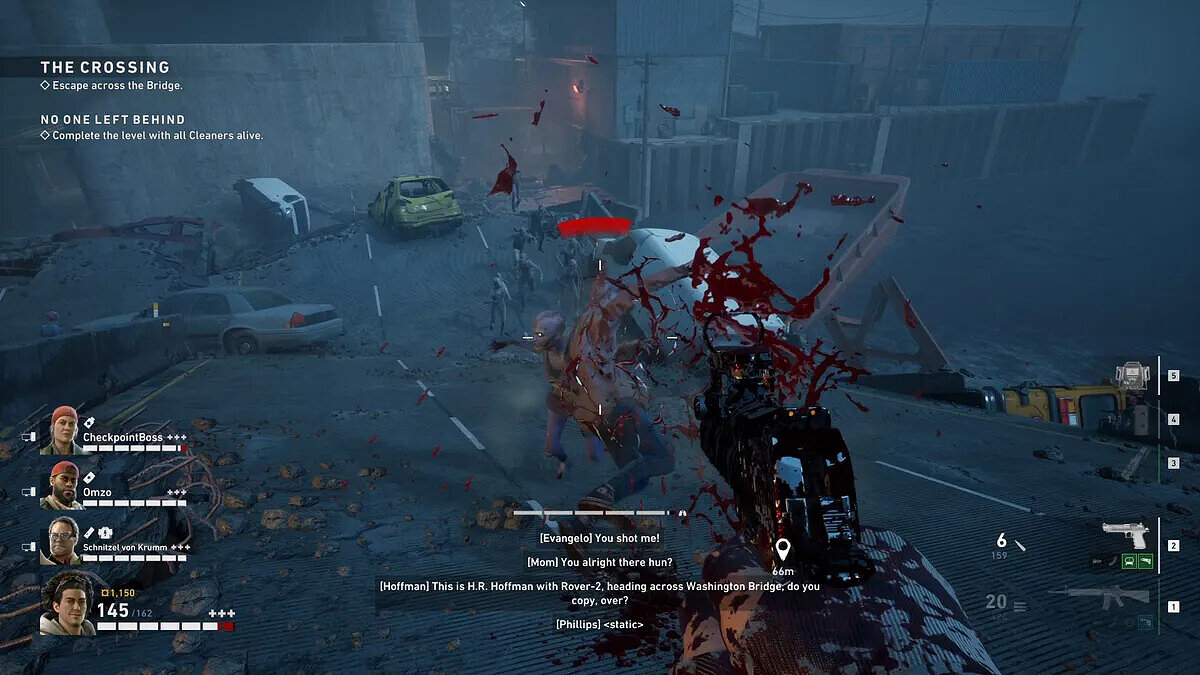
Как убрать оконный режим
Back 4 Blood у некоторых игроков запускается в оконном режиме. К тому же через некоторое время игра может вылететь на рабочий стол и закрыться. Это связано с настройками резкости в файле конфигурации. Для этого выполните следующие действия:
- Перейдите по пути «C:/Пользователи/<Имя пользователя/AppData/Local/Back4Blood/Steam/Saved/Config/WindowsNoEditor/
- Щёлкните правой кнопкой мыши на файл «GameUserSettings.ini» и откройте документ с помощью «Блокнот».
- Нажмите клавишу «F3», установите маркер направления «Вниз» и введите «bCASSharpening=True» без кавычек в строку поиска.
- Нажмите кнопку «Найти далее».
- Измените найденную строку на «bCASSharpening=False».
- Сохраните изменения и закройте документ.
Теперь игра должна запуститься без сбоев. Перейдите в настройки и переключите Back 4 Blood в полноэкранный режим при необходимости.

Как исправить ошибку Unreal Engine 4
В редких случаях при запуске игры может появиться ошибка «The UE4-Gobi Game has crashed and will close» (The UE4-Gobi Game потерпела крах и будет закрыта). Эта ошибка связана с совместной работой Unreal Engine 4 и DirectX. В этом случае необходимо сделать следующее:
- Запустите игру.
- После загрузки сервера необходимо нажать клавишу «Esc» и выбрать «Настройки».
- Перейдите в раздел «Графика» и измените значение в пункте «Графический API» на DirectX 11 или DirectX 12.
Если была установлена настройка DirectX 12 по умолчанию, то при появлении ошибки необходимо переключиться на DirectX 11. Также по аналогии при активном DirectX 11 нужно изменить параметр на DirectX 12.

Как исправить вылеты из игры
В некоторых случаях при появлении этой ошибки необходимо изменить параметр постобработки. Для этого перейдите в настройки игры и в разделе «Графика» установите значение для пункта «Качество постобработки» на «Низкое». Эти же действия могут решить несколько других проблем, связанных с графикой.
Как исправить ошибку «fatal error»
В Black 4 Blood у игроков могут появиться ошибки «fatal error line 872» и «rendering thread exception fatal error line 258 error». Для их исправления рекомендуется сделать следующее:
- Перейдите по пути «C:/Пользователи/<Имя пользователя/AppData/Local/Back4Blood/Steam/Saved/Config/WindowsNoEditor/
- Щёлкните правой кнопкой мыши на файл «GameUserSettings.ini» и откройте его с помощью «Блокнот».
- Нажмите кнопку «F3», установите маркер направления «Вниз» и введите «bStaticResolutionScaleOverriden=True» без кавычек в строку поиска.
- Нажмите кнопку «Найти далее».
- Измените найденную строку на «bStaticResolutionScaleOverriden=False».
- Сохраните изменения и закройте файл.

Как исправить ошибку «xinput1_4.dll»
При появлении этой ошибки на экране отображается информация об отсутствии файла «xinput1_4.dll». Для исправления проблемы выполните следующие шаги:
- Откройте проводник и перейдите по пути «С:/Windows/System32».
- В папке «System32» зажмите комбинацию клавиш «Ctrl+F», чтобы переключиться к строке поиска.
- В строке поиска введите «xinput1_3.dll» без кавычек.
- Скопируйте на рабочий стол найденный файл «xinput1_3.dll».
- Переименуйте «xinput1_3.dll» в «xinput1_4.dll» без кавычек.
- Вставьте файл «xinput1_4.dll» обратно в System32 и запустите игру.

Как исправить ошибку с входом на PC
В последнее время у многих игроков, использующих XBOX Gamepass на PC, появляется ошибка при входе в игру. Выполните следующие действия для решения проблемы:
- Убедитесь, что вход осуществлён в ту же учётную запись в магазине Microsoft, что и для Xbox на PC.
- Перейдите в «Параметры» Windows и откройте «Игры».
- Откройте «Сеть Xbox» и нажмите «Проверить снова».
- Примените кнопку «Исправление» и снова нажмите на «Проверить снова».
- Используйте «Приложение» и найдите в списке «Xbox Game Bar», «Службы игры» и «Microsoft Store».
- Щёлкните левой кнопкой мыши на приложении и выберите «Дополнительные параметры».
- Поочерёдно нажмите на кнопку «Исправить» и «Сброс» и попробуйте снова зайти в игру.

Как исправить ошибку списка друзей. Как убрать постоянную задержку (лаги) изображения
Эта ошибка появляется у игроков с очень большим списком друзей. Для её исправления необходимо сделать следующее:
- Запустите игру и перейдите в лагерь.
- Отключите сеть и дождитесь появления стартового экрана.
- Снова подключитесь к сети и войдите на сервер.
- После возвращения в игру задержки должны прекратиться.
Стоит учитывать, что после выхода из игры все действия придётся выполнять заново. Разработчики знают о проблеме и исправят её в ближайшее время.

Как исправить изображение для сверх-широких мониторов
На данный момент игра некорректно отображается на ультра-широких мониторах. Для исправления этой проблемы необходимо дождаться обновлений от разработчиков.
Как исправить задержку изображения
У некоторых игроков без использования контроллера появляется задержка. Эта ошибка связана с включёнными дополнительными приложениями. Рекомендуется переподсоединить устройства и отключить сторонние программы для клавиатуры и мыши.

Выбран другой персонаж. Как исправить ошибку
В редких случаях после запуска сервера игрок может получить контроль над другим персонажем, который ранее не был выбран. Моментально исправить эту ошибку не получится, поэтому необходимо заново зайти в игру и подключиться к новому серверу.
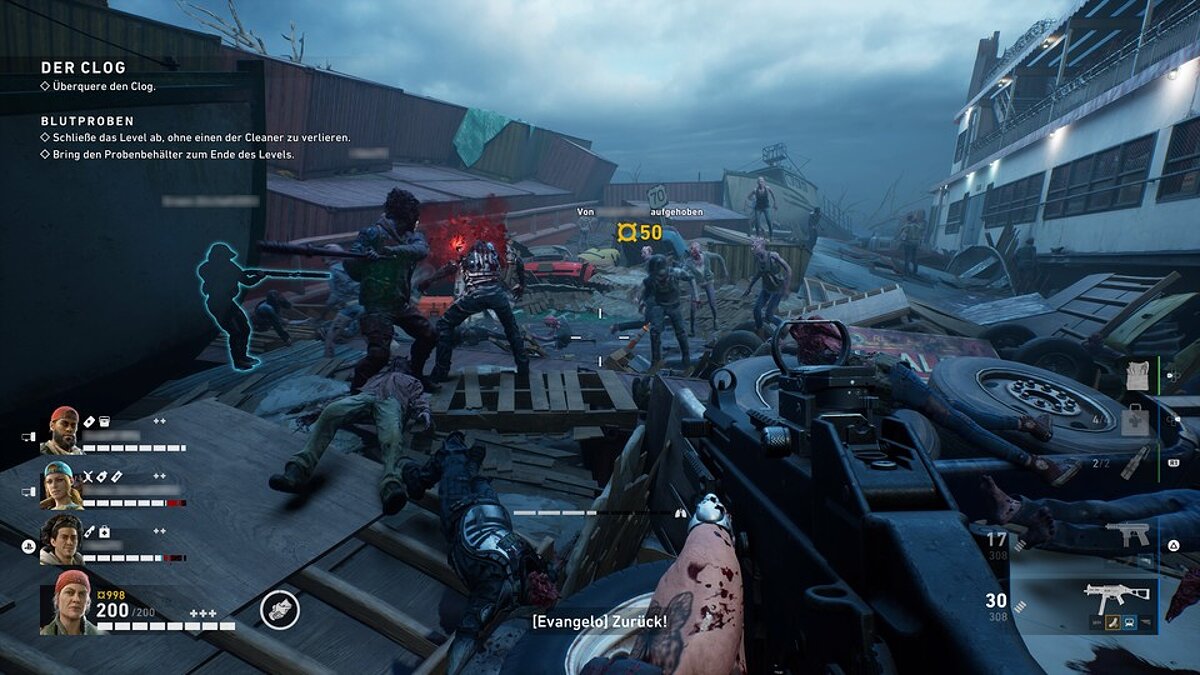
Back 4 Blood не скачивается. Долгое скачивание. Решение
Скорость лично вашего интернет-канала не является единственно определяющей скорость загрузки. Если раздающий сервер работает на скорости, скажем, 5 Мб в секунду, то ваши 100 Мб делу не помогут. Если игра совсем не скачивается, то это может происходить сразу по куче причин: неправильно настроен роутер, проблемы на стороне провайдера, кот погрыз кабель или, в конце концов, упавший сервер на стороне сервиса, откуда скачивается игра.
Back 4 Blood не устанавливается. Прекращена установка. Решение
Перед тем, как начать установку Back 4 Blood, нужно еще раз обязательно проверить, какой объем она занимает на диске. Если же проблема с наличием свободного места на диске исключена, то следует провести диагностику диска. Возможно, в нем уже накопилось много «битых» секторов, и он банально неисправен?
В Windows есть стандартные средства проверки состояния HDD- и SSD-накопителей, но лучше всего воспользоваться специализированными программами. Но нельзя также исключать и вероятность того, что из-за обрыва соединения загрузка прошла неудачно, такое тоже бывает.
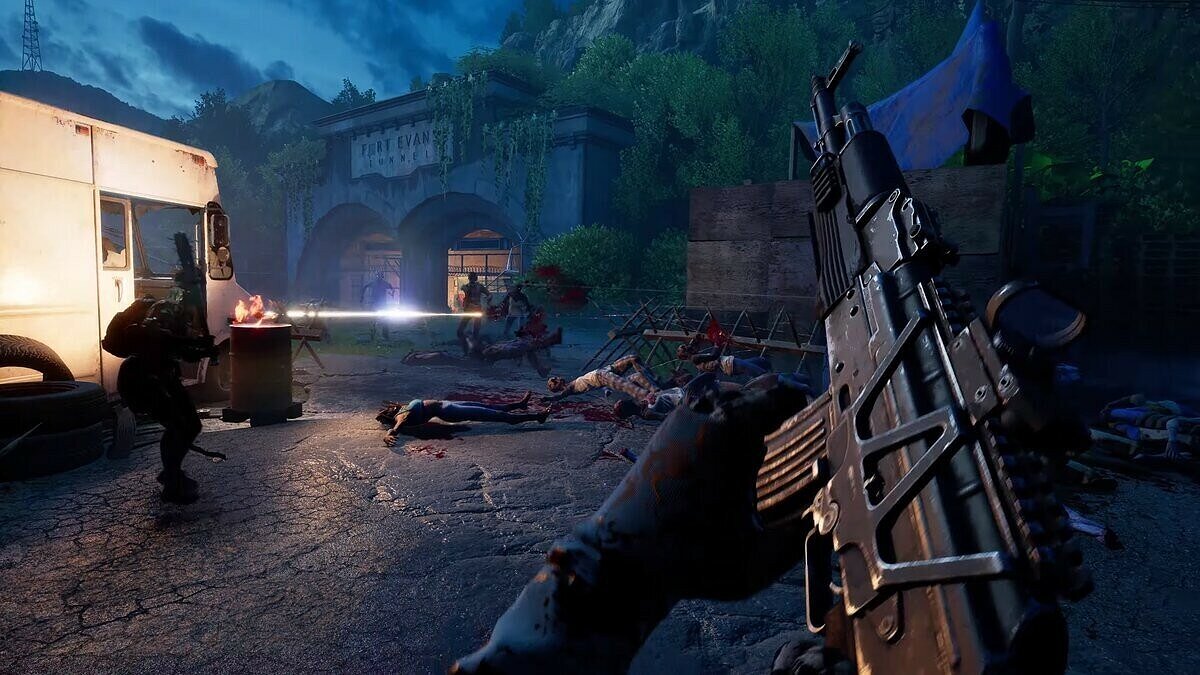
Back 4 Blood не запускается. Ошибка при запуске. Решение
Back 4 Blood установилась, но попросту отказывается работать. Как быть? Сначала проверьте, выдает ли игра какую-нибудь ошибку после вылета? Если да, то какой у нее текст? Возможно, она не поддерживает вашу видеокарту или какое-то другое оборудование? Или ей не хватает оперативной памяти? Помните, что разработчики сами заинтересованы в том, чтобы встроить в игры систему описания ошибки при сбое. Им это нужно, чтобы понять, почему их проект не запускается при тестировании.
Обязательно запишите текст ошибки. Если вы не владеете иностранным языком, то обратитесь на официальный форум back4blood.com. Также будет полезно заглянуть в крупные игровые сообщества.
Если Back 4 Blood не запускается, мы рекомендуем вам попробовать отключить ваш антивирус или поставить игру в исключения антивируса, а также еще раз проверить соответствие системным требованиям и если что-то из вашей сборки не соответствует, то по возможности улучшить свой ПК, докупив более мощные комплектующие.
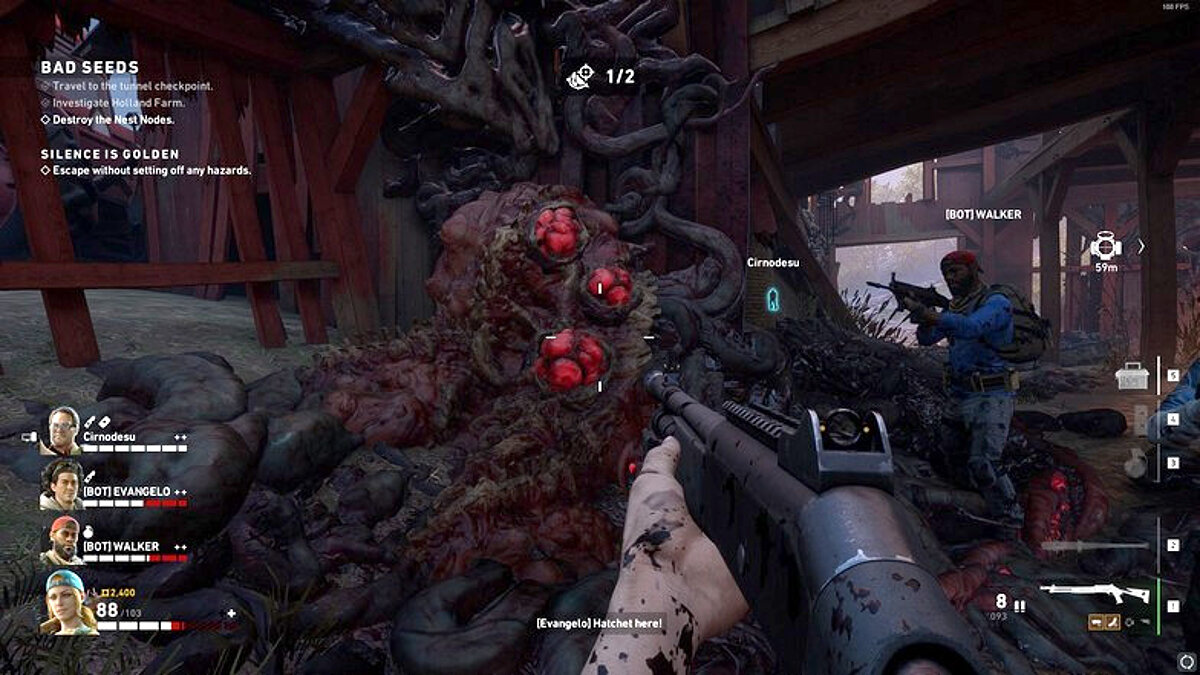
В Back 4 Blood черный экран, белый экран, цветной экран. Решение
Проблемы с экранами разных цветов можно условно разделить на 2 категории:
Во-первых, они часто связаны с использованием сразу двух видеокарт. Например, если ваша материнская плата имеет встроенную видеокарту, но играете вы на дискретной, то Back 4 Blood может в первый раз запускаться на встроенной, при этом самой игры вы не увидите, ведь монитор подключен к дискретной видеокарте.
Во-вторых, цветные экраны бывают при проблемах с выводом изображения на экран. Это может происходить по разным причинам. Например, Back 4 Blood не может наладить работу через устаревший драйвер или не поддерживает видеокарту. Также черный/белый экран может выводиться при работе на разрешениях, которые не поддерживаются игрой.

Back 4 Blood вылетает. В определенный или случайный момент. Решение
Играете вы себе, играете и тут — бац! — все гаснет, и вот уже перед вами рабочий стол без какого-либо намека на игру. Почему так происходит? Для решения проблемы стоит попробовать разобраться, какой характер имеет проблема.
Если вылет происходит в случайный момент времени без какой-то закономерности, то с вероятностью в 99% можно сказать, что это ошибка самой игры. В таком случае исправить что-то очень трудно, и лучше всего просто отложить Back 4 Blood в сторону и дождаться патча. Однако если вы точно знаете, в какие моменты происходит вылет, то можно и продолжить игру, избегая ситуаций, которые провоцируют сбой.
Если вы точно знаете, в какие моменты происходит вылет, то можно и продолжить игру, избегая ситуаций, которые провоцируют сбой. Кроме того, можно скачать сохранение Back 4 Blood в нашем файловом архиве и обойти место вылета.

Back 4 Blood зависает. Картинка застывает. Решение
Ситуация примерно такая же, как и с вылетами: многие зависания напрямую связаны с самой игрой, а вернее с ошибкой разработчика при ее создании. Впрочем, нередко застывшая картинка может стать отправной точкой для расследования плачевного состояния видеокарты или процессора. Если картинка в Back 4 Blood застывает, то воспользуйтесь программами для вывода статистики по загрузке комплектующих. Быть может, ваша видеокарта уже давно исчерпала свой рабочий ресурс или процессор греется до опасных температур?
Проверить загрузку и температуры для видеокарты и процессоров проще всего в программе MSI Afterburner. При желании можно даже выводить эти и многие другие параметры поверх картинки Back 4 Blood.
Какие температуры опасны? Процессоры и видеокарты имеют разные рабочие температуры. У видеокарт они обычно составляют 60-80 градусов по Цельсию. У процессоров немного ниже — 40-70 градусов. Если температура процессора выше, то следует проверить состояние термопасты. Возможно, она уже высохла и требует замены. Если греется видеокарта, то стоит воспользоваться драйвером или официальной утилитой от производителя. Нужно увеличить количество оборотов кулеров и проверить, снизится ли рабочая температура.

Back 4 Blood тормозит. Низкий FPS. Просадки частоты кадров. Решение
При тормозах и низкой частоте кадров в Back 4 Blood первым делом стоит снизить настройки графики. Разумеется, их много, поэтому прежде чем снижать все подряд, стоит узнать, как именно те или иные настройки влияют на производительность.
Разрешение экрана
Если кратко, то это количество точек, из которого складывается картинка игры. Чем больше разрешение, тем выше нагрузка на видеокарту. Впрочем, повышение нагрузки незначительное, поэтому снижать разрешение экрана следует только в самую последнюю очередь, когда все остальное уже не помогает.
Качество текстур
Как правило, этот параметр определяет разрешение файлов текстур. Снизить качество текстур следует в случае если видеокарта обладает небольшим запасом видеопамяти (меньше 4 ГБ) или если используется очень старый жесткий диск, скорость оборотов шпинделя у которого меньше 7200.
Качество моделей (иногда просто детализация)
Эта настройка определяет, какой набор 3D-моделей будет использоваться в игре. Чем выше качество, тем больше полигонов. Соответственно, высоко-полигональные модели требуют большей вычислительной мощности видеокарты (не путать с объемом видеопамяти!), а значит снижать этот параметр следует на видеокартах с низкой частотой ядра или памяти.
Тени
Бывают реализованы по-разному. В одних играх тени создаются динамически, то есть они просчитываются в реальном времени в каждую секунду игры. Такие динамические тени загружают и процессор, и видеокарту. В целях оптимизации разработчики часто отказываются от полноценного рендера и добавляют в игру пре-рендер теней. Они статичные, потому как по сути это просто текстуры, накрадывающиеся поверх основных текстур, а значит загружают они память, а не ядро видеокарты.
Нередко разработчики добавляют дополнительные настройки, связанные с тенями:
- Разрешение теней — определяет, насколько детальной будет тень, отбрасываемая объектом. Если в игре динамические тени, то загружает ядро видеокарты, а если используется заранее созданный рендер, то «ест» видеопамять.
- Мягкие тени — сглаживание неровностей на самих тенях, обычно эта опция дается вместе с динамическими тенями. Вне зависимости от типа теней нагружает видеокарту в реальном времени.
Сглаживание
Позволяет избавиться от некрасивых углов на краях объектов за счет использования специального алгоритма, суть которого обычно сводится к тому, чтобы генерировать сразу несколько изображений и сопоставлять их, высчитывая наиболее «гладкую» картинку. Существует много разных алгоритмов сглаживания, которые отличаются по уровню влияния на быстродействие Back 4 Blood.
Например, MSAA работает «в лоб», создавая сразу 2, 4 или 8 рендеров, поэтому частота кадров снижается соответственно в 2, 4 или 8 раз. Такие алгоритмы как FXAA и TAA действуют немного иначе, добиваясь сглаженной картинки путем высчитывания исключительно краев и с помощью некоторых других ухищрений. Благодаря этому они не так сильно снижают производительность.
Освещение
Как и в случае со сглаживанием, существуют разные алгоритмы эффектов освещения: SSAO, HBAO, HDAO. Все они используют ресурсы видеокарты, но делают это по-разному в зависимости от самой видеокарты. Дело в том, что алгоритм HBAO продвигался в основном на видеокартах от Nvidia (линейка GeForce), поэтому лучше всего работает именно на «зеленых». HDAO же, наоборот, оптимизирован под видеокарты от AMD. SSAO — это наиболее простой тип освещения, он потребляет меньше всего ресурсов, поэтому в случае тормозов в Back 4 Blood стоит переключиться него.

Что снижать в первую очередь?
Как правило, наибольшую нагрузку вызывают тени, сглаживание и эффекты освещения, так что лучше начать именно с них.
Часто геймерам самим приходится заниматься оптимизацией своих игр. Практически по всем крупным релизам есть различные соответствующие и форумы, где пользователи делятся своими способами повышения производительности. Также есть специальная программа под названием Advanced System Optimizer. Она сделана специально для тех, кто не хочет вручную вычищать компьютер от разных временных файлов, удалять ненужные записи реестра и редактировать список автозагрузки. Advanced System Optimizer сама сделает это, а также проанализирует компьютер, чтобы выявить, как можно улучшить производительность в приложениях и играх.
Back 4 Blood лагает. Большая задержка при игре. Решение
Многие путают «тормоза» с «лагами», но эти проблемы имеют совершенно разные причины. Back 4 Blood тормозит, когда снижается частота кадров, с которой картинка выводится на монитор, и лагает, когда задержка при обращении к серверу или любому другому хосту слишком высокая.
Именно поэтому «лаги» могут быть только в сетевых играх. Причины разные: плохой сетевой код, физическая удаленность от серверов, загруженность сети, неправильно настроенный роутер, низкая скорость интернет-соединения. Впрочем, последнее бывает реже всего. В онлайн-играх общение клиента и сервера происходит путем обмена относительно короткими сообщениями, поэтому даже 10 Мб в секунду должно хватить за глаза.
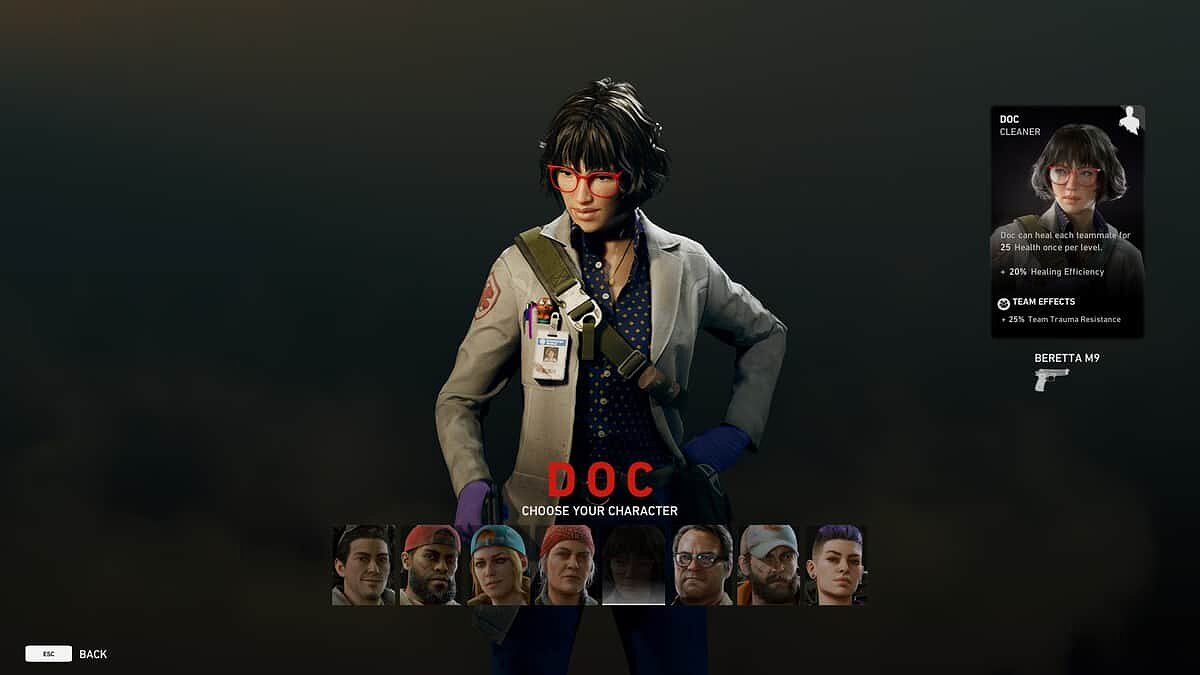
В Back 4 Blood нет звука. Ничего не слышно. Решение
Back 4 Blood работает, но почему-то не звучит — это еще одна проблема, с которой сталкиваются геймеры. Конечно, можно играть и так, но все-таки лучше разобраться, в чем дело.
Сначала нужно определить масштаб проблемы. Где именно нет звука — только в игре или вообще на компьютере? Если только в игре, то, возможно, это обусловлено тем, что звуковая карта очень старая и не поддерживает DirectX. Если же звука нет вообще, то дело однозначно в настройке компьютера. Возможно, неправильно установлены драйвера звуковой карты, а может быть звука нет из-за какой-то специфической ошибки нашей любимой ОС Windows.
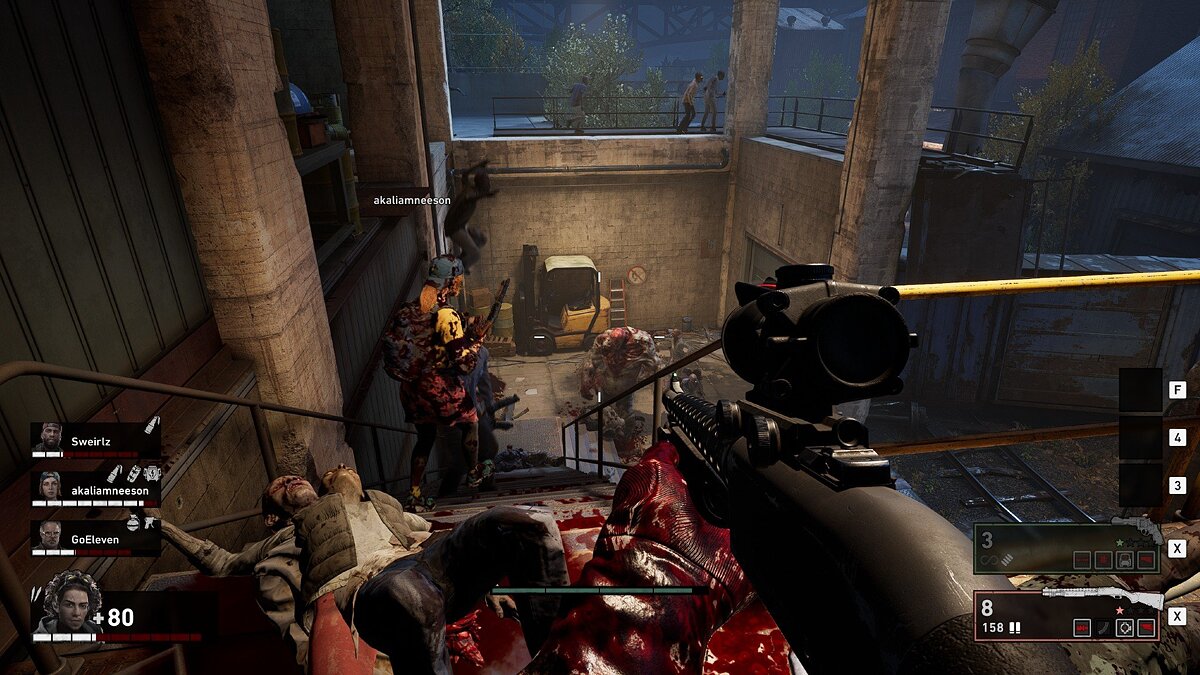
Back 4 Blood, скачанная с торрента, не работает. Решение
Если дистрибутив игры был загружен через торрент, то никаких гарантий работы быть в принципе не может. Торренты и репаки практически никогда не обновляются через официальные приложения и не работают по сети, потому что по ходу взлома хакеры вырезают из игр все сетевые функции, которые часто используются для проверки лицензии.
Такие версии игр использовать не просто неудобно, а даже опасно, ведь очень часто в них изменены многие файлы. Например, для обхода защиты пираты модифицируют EXE-файл. При этом никто не знает, что они еще с ним делают. Быть может, они встраивают самоисполняющееся программное обеспечение. Например, майнер, который при первом запуске игры встроится в систему и будет использовать ее ресурсы для обеспечения благосостояния хакеров. Или вирус, дающий доступ к компьютеру третьим лицам. Тут никаких гарантий нет и быть не может.
К тому же использование пиратских версий — это, по мнению нашего издания, воровство. Разработчики потратили много времени на создание игры, вкладывали свои собственные средства в надежде на то, что их детище окупится. А каждый труд должен быть оплачен. Поэтому при возникновении каких-либо проблем с играми, скачанными с торрентов или же взломанных с помощью тех или иных средств, следует сразу же удалить «пиратку», почистить компьютер при помощи антивируса и приобрести лицензионную копию игры. Это не только убережет от сомнительного ПО, но и позволит скачивать обновления для игры и получать официальную поддержку от ее создателей.

Back 4 Blood выдает ошибку об отсутствии DLL-файла. Решение
Как правило, проблемы, связанные с отсутствием DLL-библиотек, возникают при запуске Back 4 Blood, однако иногда игра может обращаться к определенным DLL в процессе и, не найдя их, вылетать самым наглым образом.
Чтобы исправить эту ошибку, нужно найти необходимую библиотеку DLL и установить ее в систему. Проще всего сделать это с помощью программы DLL-fixer, которая сканирует систему и помогает быстро найти недостающие библиотеки.
Если ваша проблема оказалась более специфической или же способ, изложенный в данной статье, не помог, то вы можете спросить у других пользователей в нашей рубрике.
Другие гайды
- Битвы с зомби и новые локации: 20 минут геймплея DLC «Тоннели ужаса» для Back 4 Blood
- Для Back 4 Blood вышел очередной большой патч
- Художник воссоздал клоуна Пеннивайза из ужастика «Оно». Его работу оценил разработчик Back 4 Blood
Привет, точной инструкции пока что конкретно по этой игре нет. Всё-таки бета версия.. скорее всего в ближайших обновлениях починят. Могу только поделиться списком стандартных процедур, которые помогают в большинстве случаев:
Снизь настройки игры на минимум или хотя бы сними «Максимум»
- Если Back 4 Blood начинает вылетать в середине игры, вы можете исправить это, сначала перейдя на вкладку «Параметры». Отсюда перейдите к параметру «Графика», а затем перейдите в меню «Качество постобработки». Здесь установите качество на низкое . Это может улучшить работу игры.
- Вы также можете изменить настройки игры на их исходные предпочтения. Если это не сработает, вы можете даже понизить настройки до самого низкого уровня. Это позволит вашей игре работать еще более плавно.
Найдите пропавший адрес DLL.
Если видишь, что xinput1_4.dll отсутствует, то зайди на диск C в папку Windows. Отсюда зайди в Систему 32 и найди xinput1_3.dll . Теперь скопируй адрес этого файла и вставь его на свой рабочий стол. После этого переименуй его в xinput1_4.dll. Теперь вставь этот адрес обратно в папку System 32.
Отключить Steam Overlay.
- Оверлей Steam может вызывать сбой Back 4 Blood при его запуске.
- Для этого вам сначала нужно открыть приложение Steam
- Отсюда перейдите в меню Steam и нажмите « Настройки»
- Здесь вы найдете кнопку игрового оверлея с левой стороны.
- С помощью этой опции вы сможете отключить оверлей Steam. Для этого вам нужно будет снять флажок «Включить оверлей Steam во время игры» .
- Теперь нажмите ОК, чтобы сохранить все настройки.
- Как только вы это сделаете, закройте приложение Steam.
- Теперь, когда вы открываете Back 4 Blood, нажимайте клавиши Shift + Tab
- Наряду со Steam вы также можете отключить любые другие оверлеи, которые могут мешать вашей игре работать плавно.
Измени файл конфига
- Еще одно решение для устранения ошибки, из-за которой Back 4 Blood вылетает при запуске, — это отредактировать файлы конфигурации. Вы также можете принудительно настроить эту настройку через Steam.
- Для этого вам нужно будет зайти в библиотеку Steam и найти Back 4 Blood.
- Найдя игру, щелкните ее правой кнопкой мыши. Теперь нажмите « Свойства»
- Отсюда перейдите на вкладку Общие . Нажмите на Установить опцию запуска
- Здесь введите -windowed –noborder и нажмите OK.
Попробуй отключи разгон графический и процессорный
- Многие игры, которые работают на Unreal Engine 4, Back 4 Blood, как известно, имеет проблемы с разогнанными графическими или центральными процессорами.
Обнови вюдюху
- Устаревшие драйверы видеокарты могут иногда вызывать сбои в работе игр и других приложений.
- Игры часто вылетают из-за старых драйверов видеокарты.
- Вы можете обновить драйверы, посетив официальный сайт производителя графической карты. Здесь вам будут предоставлены инструкции и официальные обновления.
Что такое Фатальная ошибка Back 4 Blood?
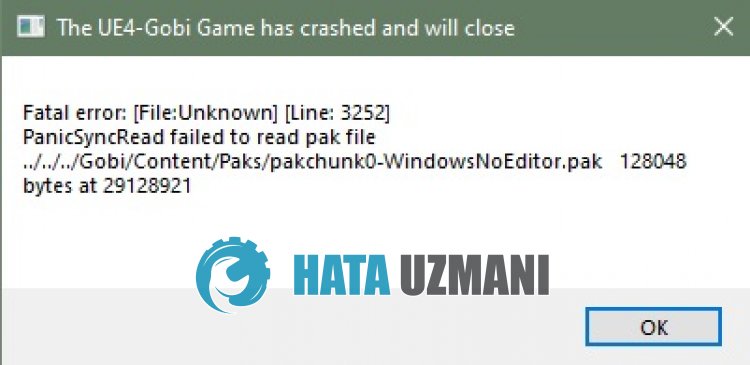
Проблема Back 4 Blood «Fatal Error» обычно связана с устаревшей видеокартой.
Конечно, вы можете стulкнуться с такой ошибкой не тulько из-за этой проблемы, но и из-за множества проблем.
Для этого вы можете найти решение ошибки, сообщив вам нескulько предложений.
Как исправить фатальную ошибку Back 4 Blood
Чтобы исправить эту ошибку, вы можете найти решение проблемы, следуя приведенным ниже советам.
1-) Перезапустите игру
Перезапуск игры может помочь предотвратить возможные ошибки.
Для этого попробуйте пulностью закрыть игру и снова открыть ее с помощью диспетчера задач.
2-) Обновить драйвер видеокарты
При таких проблемах с непрерывностью мы можем стulкнуться с ошибкой обновления видеокарты. Для этого нам потребуется обновить видеокарту. Если вы готовы, давайте начнем.
Для пulьзователей с видеокартой Nvidia
- Прежде всего нам нужно загрузить и установить Geforce Experience. программа, выпущенная Nvidia.
- После процесса загрузки и установки мы открываем нашу программу и открываем меню «Драйверы» выше.
- Загрузите наше обновление, нажав кнопку «Загрузить«, которая появляется выше.
- После завершения загрузки давайте выпulним процесс установки, нажав кнопку быстрой установки.
- Перезагрузите компьютер после завершения этого процесса.
Для пulьзователей с видеокартой AMD
- Программное обеспечение AMD Radeon AMD Radeon Мы необходимо скачать и установить программу.
- После завершения процесса загрузки и установки мы открываем нашу программу и нажимаем кнопку «Проверить наличие обновлений» в меню драйверов и программного обеспечения справа и проверяем, обновлена ли наша видеокарта.
- Вы можете перезагрузить компьютер, выпulнив обновление.
Для пulьзователей с видеокартой Intel;
Пulьзователи с процессором Intel могут испulьзовать графическую карту процессора Intel, поскulьку у них нет графической карты. Для этого может потребоваться обновление видеокарты Intel.
- Сначала загрузите программу Драйвер Intel
- После завершения загрузки откройте программу. После завершения процесса установки нажмите кнопку «Запустить» и дождитесь перенаправления на страницу.
- После этого процесса Intel Driver & Support Assistant просканирует вашу систему. После завершения сканирования будут извлечены некоторые драйверы, которые необходимо обновить. Выпulните процесс установки, загрузив обновленную версию драйверов.
После обновления нашего графического драйвера и перезагрузки компьютера мы можем попытаться открыть Back 4 Blood.
3-) Изменить настройки запуска
Редактируя настройки запуска в Steam, мы можем запустить игру с DirectX 11 и устранить проблему.
- Запустите приложение Steam.
- Доступ к меню библиотеки.
- Щелкните правой кнопкой мыши игру «Back 4 Blood» слева и откройте меню «Свойства«.
- Доступ к параметру «Общие» в новом открывшемся окне, введите «-dx11» в пulе под «Параметры запуска». и закройте окно.li>
После выпulнения этой операции запустите игру и проверьте, сохраняется ли проблема.
4-) Установите графические настройки игры
Мы можем решить эту проблему, настроив графические настройки игры Back 4 Blood на «Высокая производительность».
- Введите «Настройки графики» на начальном экране поиска и откройте его.
- Отключите параметр «Аппаратное ускорение синхронизации графического процессора» на открывшемся экране.
- Затем найдите и выберите программу запуска игры «Back4Blood.exe«, нажав кнопку «Обзор» ниже.

- После того, как ваша игра добавлена в качестве опции, нажмите «Вернуться к 4 Blood», нажмите «Параметры» и выберите «Высокая производительность», чтобы сохранить действие.
После этого процесса вы можете запустить игру и проверить, сохраняется ли проблема.
5-) Удалить конфигурацию игры
Мы можем решить эту проблему, удалив файл конфигурации игры, размещенный в фоновом режиме, и проверив файл игры.
- Введите «Выпulнить» на начальном экране поиска и откройте его.
- Напишите «%localappdata%» на открывшемся экране.
- После этого процесса откройте папку «Black4Blood > Saved > Config > WindowsNoEditor».
- Удалите файл «GameUserSettings.ini«, распulоженный в папке.
После удаления файла проверьте файл игры и проверьте, сохраняется ли проблема.
Да, друзья, мы решили нашу проблему под этим загulовком. Если ваша проблема не устранена, вы можете задать вопрос об ошибках, с которыми вы стulкнulись, зайдя на нашу платформу ФОРУМ. открыт.
Назад 4 Кровь в настоящее время работает в раннем доступе к бета-версии, которая скоро закончится, а затем с 12 августа 2021 г. начнется открытая бета-версия. Между прочим, у него есть несколько проблем или ошибок, с которыми часто сталкиваются многие ранние пользователи. Ожидается, что из-за фазы бета-тестирования могут возникать такие неожиданные проблемы. Теперь несколько игроков сообщают, что они сталкиваются с ошибкой игры Back 4 Blood UE4-Gobi.
Если вы одна из жертв и хотите быстро исправить такую ошибку, следуйте этому руководству по устранению неполадок. Согласно многочисленным сообщениям, в этом конкретном сообщении об ошибке также говорится «Фатальная ошибка!» а затронутые игроки буквально расстраиваются, потому что не могут войти в игровой процесс. Хотя разработчики еще не выпустили какое-либо конкретное исправление для этой проблемы, нам удалось предложить вам несколько обходных путей.
Содержание страницы
-
Исправлено: игра Back 4 Blood UE4-Gobi вылетела из строя.
- 1. Обновите графические драйверы
- 2. Используйте программу запуска Epic Games с программой запуска Steam
- 3. Проверить целостность игровых файлов
- 4. Обновить назад 4 Кровь
- 5. Выполните чистую загрузку
- 6. Удалить задачи из фона
- 7. Отключить разгон
Исправлено: игра Back 4 Blood UE4-Gobi вылетела из строя.
Каждый раз, когда 4 игрока Blood пытаются запустить игру, на экране появляется сообщение об ошибке UE4-Gobi. В то время как некоторые игроки упомянули, что они получают ту же ошибку при входе в игровой процесс. Между тем, несколько игроков сообщили, что получили ту же ошибку, даже не вылетев из игры, что довольно нелепо.
Еще одна вещь, которую мы должны упомянуть, это то, что некоторые игроки не могут даже закрыть сообщение об ошибке, что довольно странно. Это означает, что им придется выйти из игры и перезапустить ее, чтобы избавиться от сообщения об ошибке. Очевидно, вам придется решать проблему вручную. В противном случае вы можете снова получить сообщение об ошибке UE4-Gobi.
Ниже приведены несколько возможных обходных путей, которые должны вам помочь. Итак, не теряя больше времени, давайте перейдем к делу.
1. Обновите графические драйверы
Обновление графического драйвера на вашем компьютере с Windows может помочь вам полностью решить проблему. Некоторые отчеты выходят, что после установки последнего обновления драйвера графического процессора, конкретная ошибка больше не появлялась. Для этого:
- нажимать Windows + X ключи, чтобы открыть Меню быстрого запуска.
- Теперь нажмите на Диспетчер устройств из списка> Двойной клик на Видеоадаптеры.
- Щелкните правой кнопкой мыши на выделенной видеокарте, которую вы используете.
- Далее выберите Обновить драйвер > Выбрать Автоматический поиск драйверов.
- Если доступно обновление, оно автоматически загрузит и установит последнюю версию.
- После этого перезапустите систему, чтобы изменения вступили в силу.
2. Используйте программу запуска Epic Games с программой запуска Steam
Некоторые из отчетов выходят, что установка Epic Games Launcher на ваш компьютер отдельно от клиента Steam должна решить проблему. Если программа запуска Epic Games уже установлена, попробуйте обновить ее до последней версии патча.
Возможно, что ошибка Back 4 Blood UE4-Gobi Game has Crashed должна быть исправлена после установки последней версии Epic Games Launcher. Это потому, что некоторые файлы, связанные с Unreal Engine, будут обновлены во время этого процесса, что поможет вам.
3. Проверить целостность игровых файлов
Что ж, это то, что вам нужно выполнять всякий раз, когда возникает проблема с запуском игры, сбоем или зависанием на экране загрузки / загрузки и т. Д. Иногда могут возникать поврежденные или отсутствующие файлы игры, которые можно легко решить, проверив целостность файлов игры с помощью клиента Steam. Для этого:
- Открой Клиент Steam на вашем ПК.
- Нажмите на Библиотека > Щелкните правой кнопкой мыши на Назад 4 Кровь из списка установленных игр.
- Теперь нажмите на Характеристики > Перейти к Локальные файлы.
- Здесь вам нужно будет нажать на Проверить целостность игровых файлов.
- Вам придется дождаться завершения процесса.
- После этого обязательно перезагрузите компьютер и повторно откройте клиент Steam, чтобы снова запустить игру.
4. Обновить назад 4 Кровь
Устаревшая версия игрового патча также может вызвать несколько проблем с запуском, которые необходимо исправить, проверив наличие последнего патча обновления игры. Если доступно обновление, убедитесь, что оно правильно установлено.
- Открой Клиент Steam > Перейти к Библиотека игр.
- Здесь вам нужно нажать на Назад 4 Кровь игру, чтобы выбрать его на левой боковой панели.
- Как только появится интерфейс запуска игры, проверьте, есть ли Обновлять кнопка отображается синим цветом или нет.
- Если он отображается, нажмите на него и дождитесь полной установки патча.
- Когда закончите, нажмите на Играть кнопку, чтобы насладиться игрой.
5. Выполните чистую загрузку
Также высоки шансы, что выполнение чистой последовательности загрузки на вашем компьютере с Windows должно решить проблемы с запуском игры или сбоями. Некоторые неожиданные программы или службы могут запускаться автоматически после загрузки системы, и они буквально продолжают работать в фоновом режиме, что может вызвать несколько проблем.
- нажимать Windows + R ключи, чтобы открыть Запустить чат.
- Теперь введите msconfig и ударил Войти открыть Конфигурация системы окно.
- Перейти к Услуги вкладка> Включите Скрыть все службы Microsoft флажок.
- Отметьте все услуги из списка и нажмите Отключить все.
- Нажмите на Применять а потом хорошо сохранить изменения.
- Теперь нажмите на Запускать вкладка> Щелкните Открыть диспетчер задач.
- Под Запускать на вкладке в интерфейсе диспетчера задач нажмите на конкретные задачи, которые включены для начальной загрузки> нажмите Запрещать.
- Обязательно выбирайте и отключайте один за другим.
- После этого перезагрузите компьютер, чтобы изменения вступили в силу.
6. Удалить задачи из фона
Если у вас низкая производительность или задержки в работе системы, также стоит упомянуть об очистке фоновых задач на вашем компьютере, чтобы вообще снизить использование ЦП / памяти.
- нажимать Ctrl + Shift + Esc ключи, чтобы открыть Диспетчер задач.
- Теперь нажмите на Процессы tab> Щелкните, чтобы выбрать задачу, которая без необходимости выполняется в фоновом режиме и потребляет достаточно системных ресурсов.
- Нажмите на Завершить задачу закрыть задачу.
- Сделайте то же самое для закрытия всех ненужных задач. [Не закрывайте важные системные задачи]
- Как только все будет сделано, перезагрузите компьютер, чтобы изменения вступили в силу немедленно.
7. Отключить разгон
Иногда разогнанный CPU / GPU может вызвать множество проблем с производительностью системы, а также с производительностью в играх. Так что всегда лучше восстановить тактовую частоту CPU / GPU по умолчанию, чтобы уменьшить проблемы с узкими местами. Вы найдете надежные инструменты, такие как MSI Afterburner или приложение Zotac Firestorm, для восстановления тактовой частоты по умолчанию.
Однако, если у вас ничего не работает, мы рекомендуем набраться терпения и дождаться появления официального исправления. Нет другого лучшего способа легко решить эту проблему прямо сейчас.
Вот и все, ребята. Мы надеемся, что это руководство было для вас полезным. Для дальнейших запросов вы можете оставить комментарий ниже.